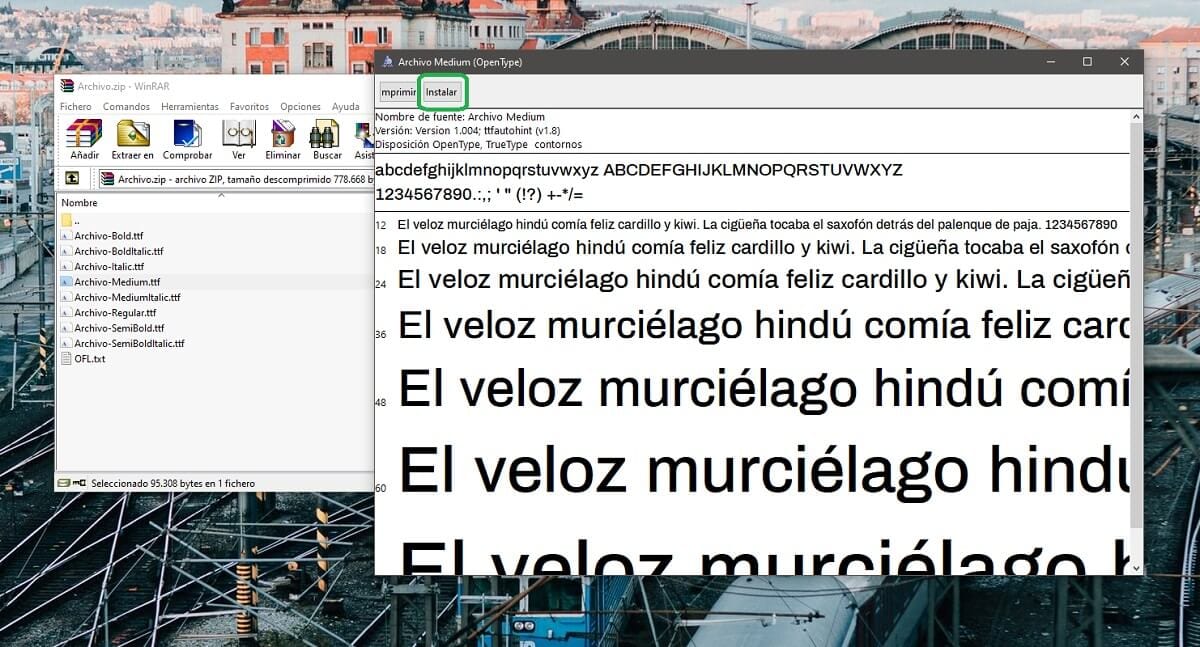Useissa tapauksissa, kuten silloin, kun joudut muokkaamaan tekstiasiakirjaa tai käsittelemään kuvaa, erilaisten fonttien tai kirjasinten käyttö niille erottuu. Ja tässä tapauksessa, vaikka onkin totta, että Microsoft sisällyttää melkoisen määrän uusimpiin Windows-versioihin, ne eivät välttämättä riitä tapauksellesi.
Tässä suhteessa yksi suurimmista kirjastoista, jota monet verkkosivustot (mukaan lukien tämä) käyttävät, on Google Fonts, ottaen huomioon, että se tarjoaa useita erilaisia lähteitä, jotka ovat melko selkeitä ja jotka samalla mahdollistavat halutun fokuksen saavuttamisen, ottaen huomioon, että niitä on paljon ja että on todennäköistä, että ainakin yksi tyyppi sopii projektisi tai ideasi kanssa.
Joten voit ladata ja asentaa minkä tahansa tyyppisen fontin Google Fontsista ja asentaa sen Windowsiin
Kuten mainitsimme, on melko todennäköistä, että Google-kirjasimista löytyvästä fonttien luettelosta löydät sellaisen, joka sopii mieleesi. Juuri tästä syystä, aluksi mitä sinun pitäisi tehdä, on käyttää Google-fontteja ja valitse sitten fontti, jonka haluat ladata tietokoneellesi. Kun tiedät mikä se on, sinun tarvitsee vain tehdä Napsauta oikeassa yläkulmassa näkyvää pientä + -merkkiä.

Heti kun olet tehnyt tämän, vasempaan alakulmaan ilmestyy pieni ikkuna, joka ilmaisee tallennetut fontit, sinun tarvitsee vain Napsauta sitä ja napsauta sitten latauspainiketta (Jos haluat, voit mukauttaa tyylit ennen).
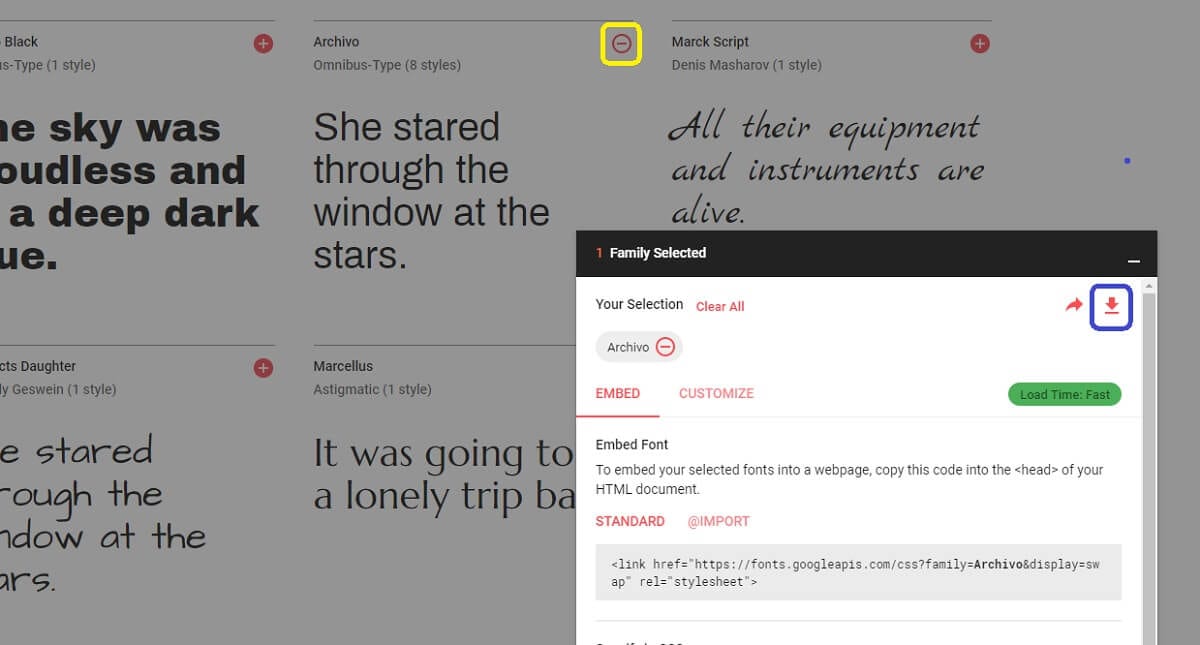
Kun teet tämän, järjestelmä käynnistää lataa pakattu tiedosto ZIP-muodossa ja kaikki valitsemasi fontit. On todennäköistä, että tietokoneellasi on tehtaalla rakennettu tiedostojen purku tätä muotoa varten tai että Windows sallii sinun tehdä sen manuaalisesti, mutta jos ei voit käyttää yhtä näistä online-työkaluista päästä käsiksi eri lähteisiin.
Löydät jokaiselle, TTF-muodossa olevat eri versiot, ja sinun on vain käytettävä niitä, jotta voit asentaa ne Windows-järjestelmääsi ja automaattisesti, ohjattu toiminto antaa sinun asentaa ne tietokoneellesi napsauttamalla "Asenna" -painike. Muutamassa sekunnissa ne ovat valmiita, ja voit käyttää niitä minkä tahansa tietokoneen kanssa yhteensopivan sovelluksen kanssa.